1、首先,点击插入-形状
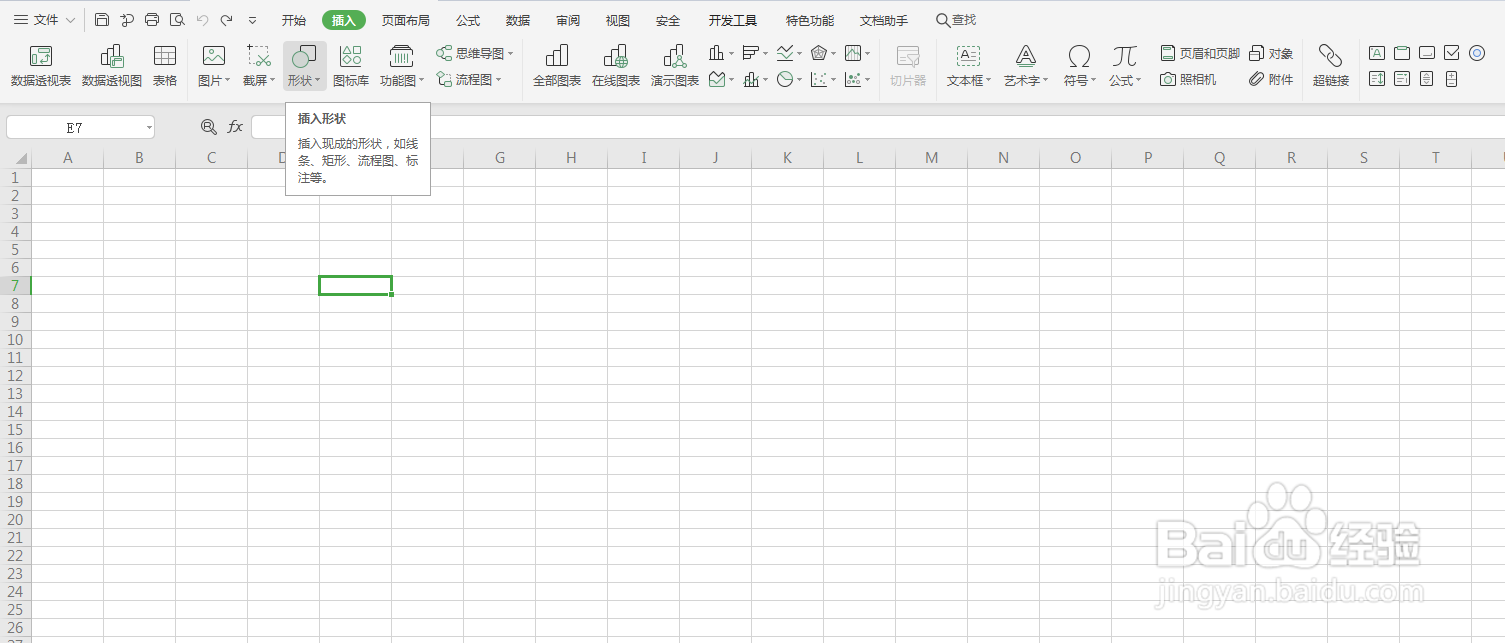
2、然后,点击复制3个形状
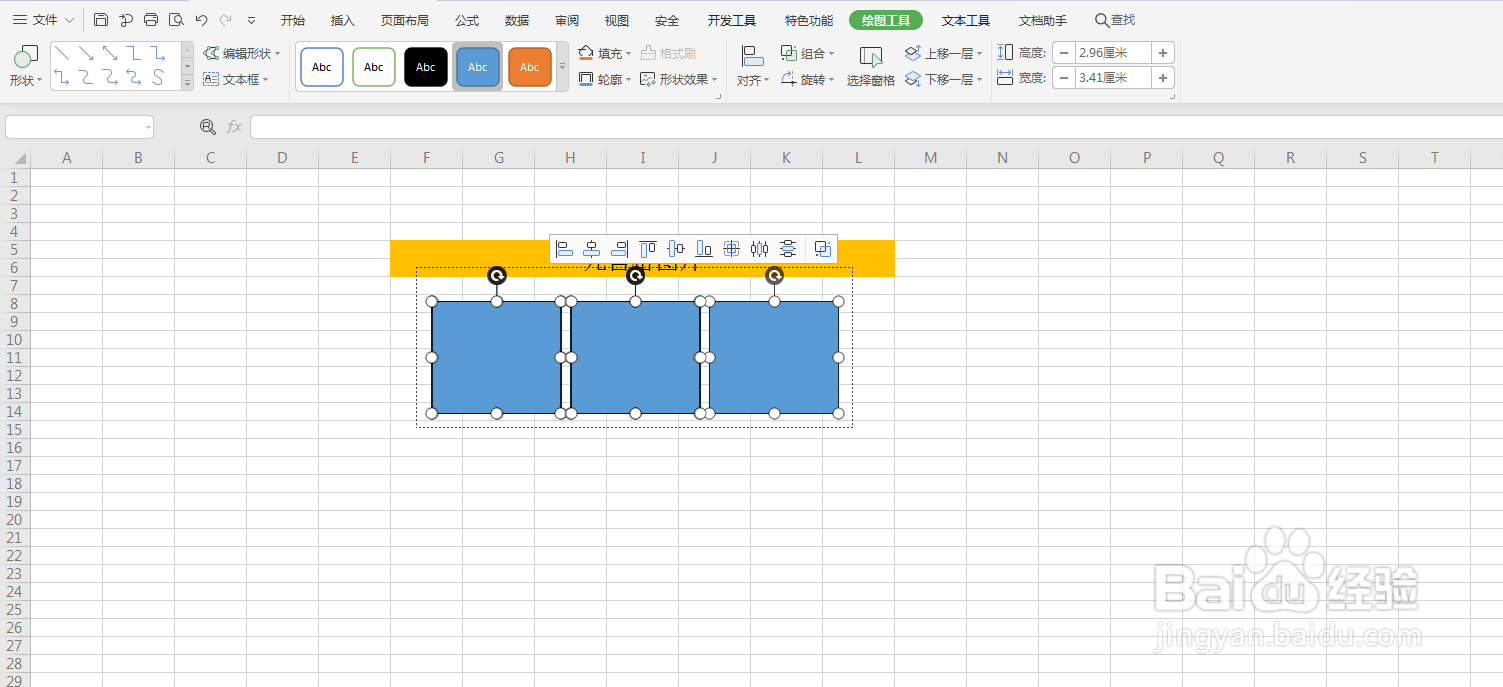
3、Ctrl+A全选形状,再复制两行
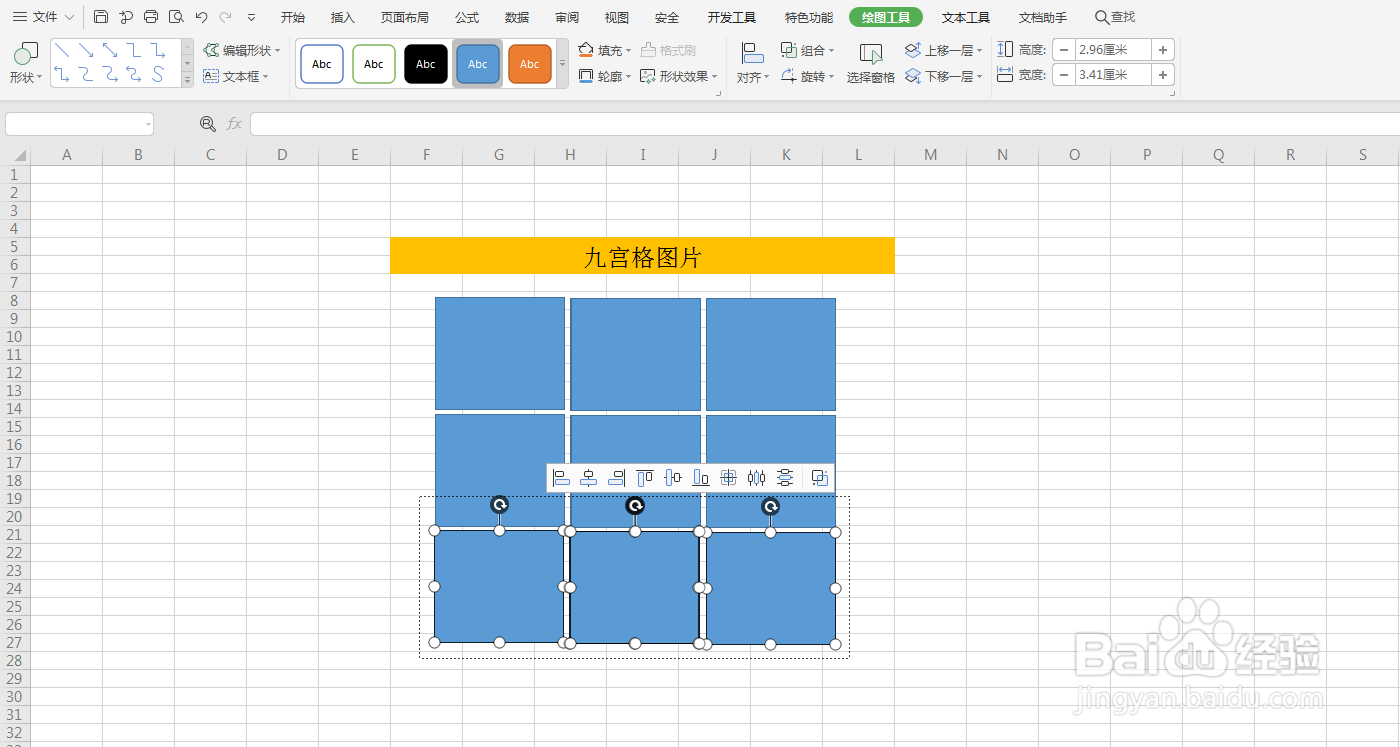
4、Ctrl+A全选形状,右击-组合
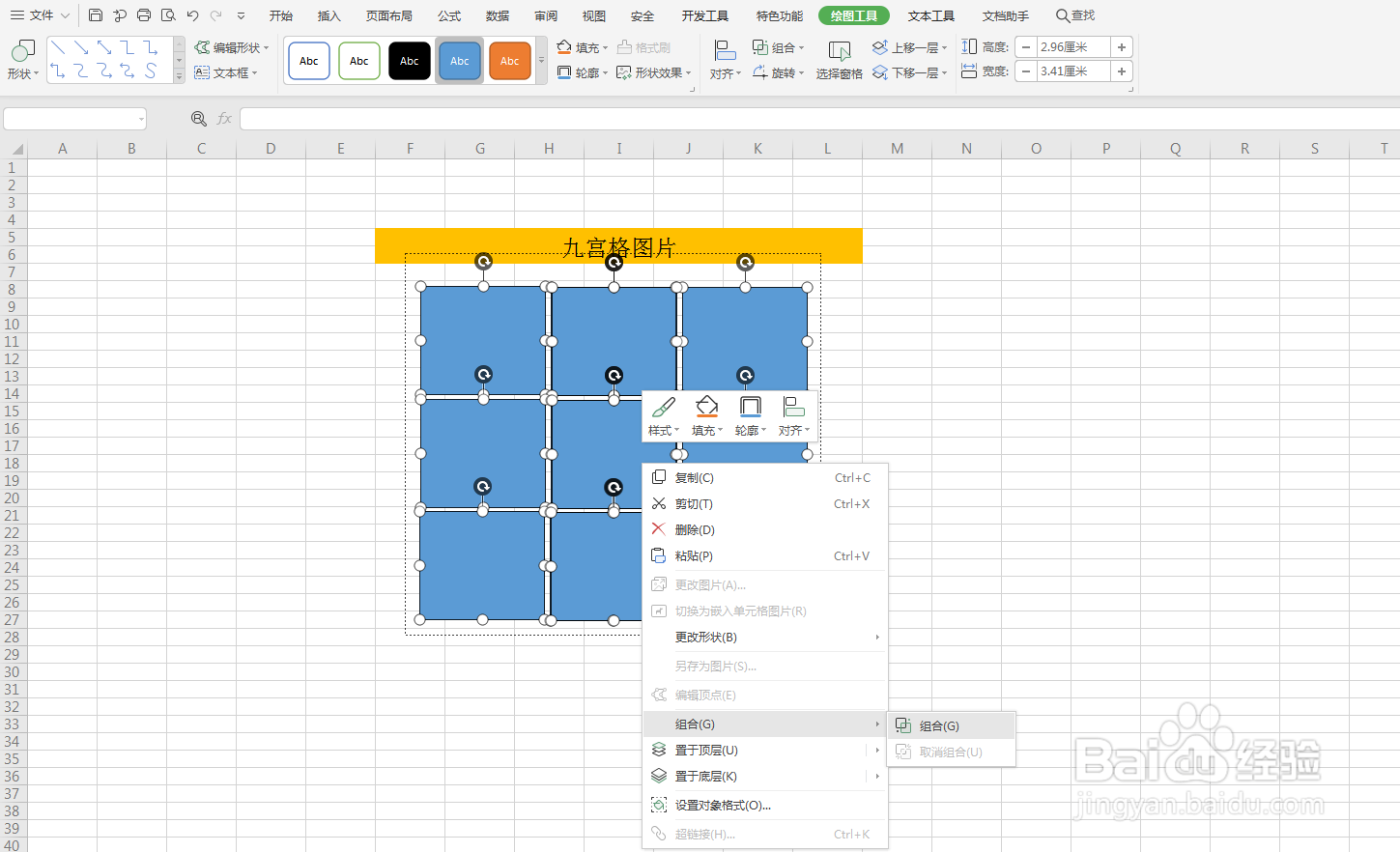
5、再选中形状,右击-设置对象格式
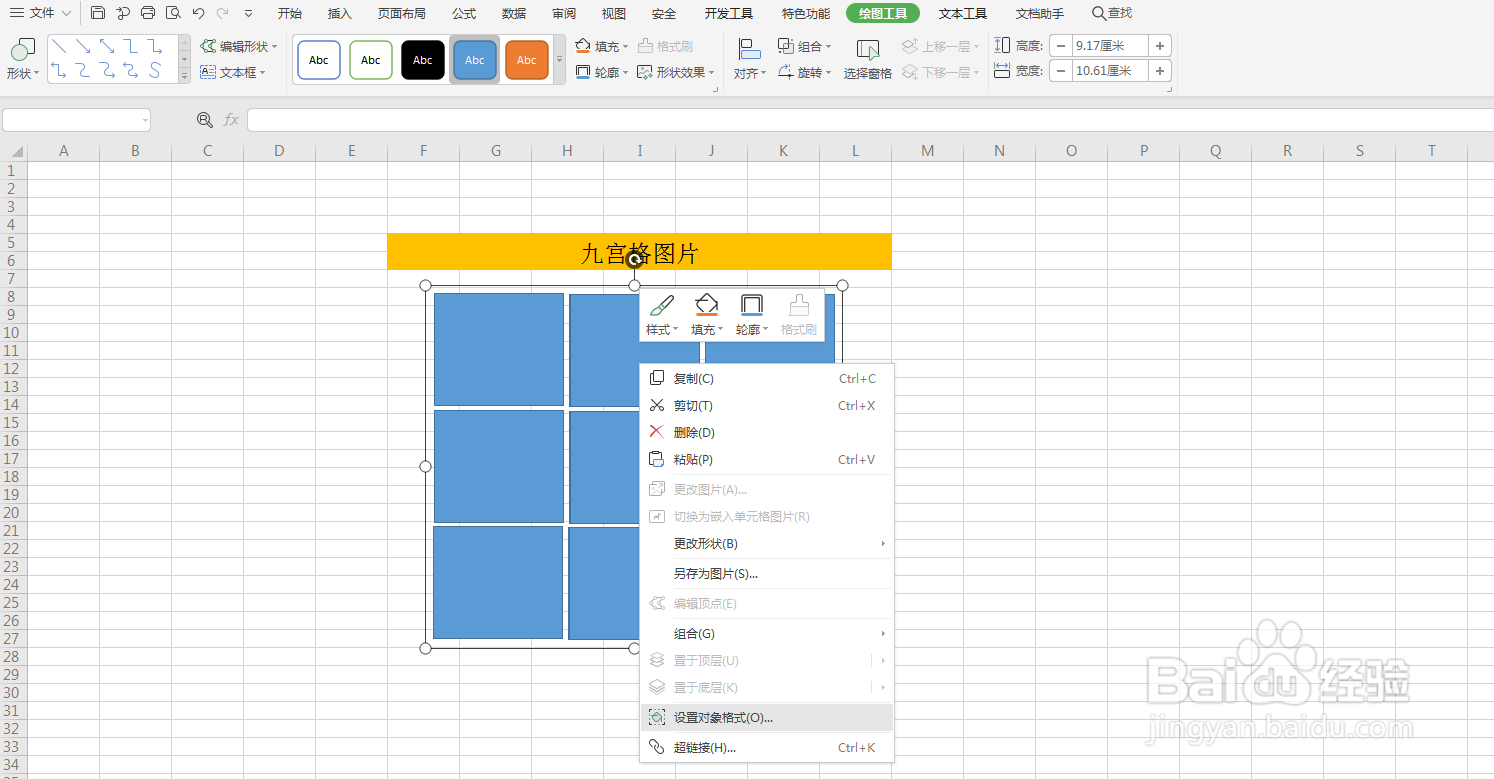
6、选中填充-图片或纹理填充-图片填充-选择本地文件
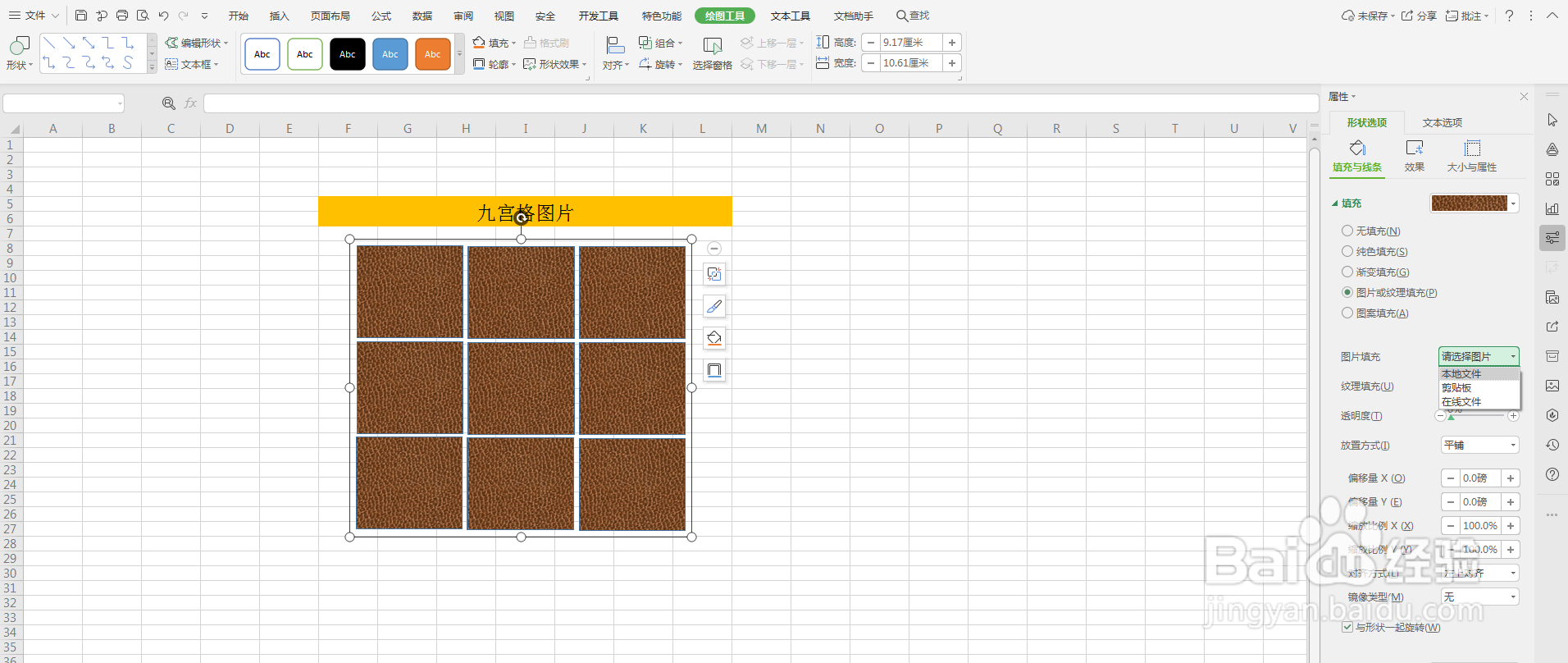
7、这样九宫格图片就制作完成啦

时间:2024-11-10 21:42:53
1、首先,点击插入-形状
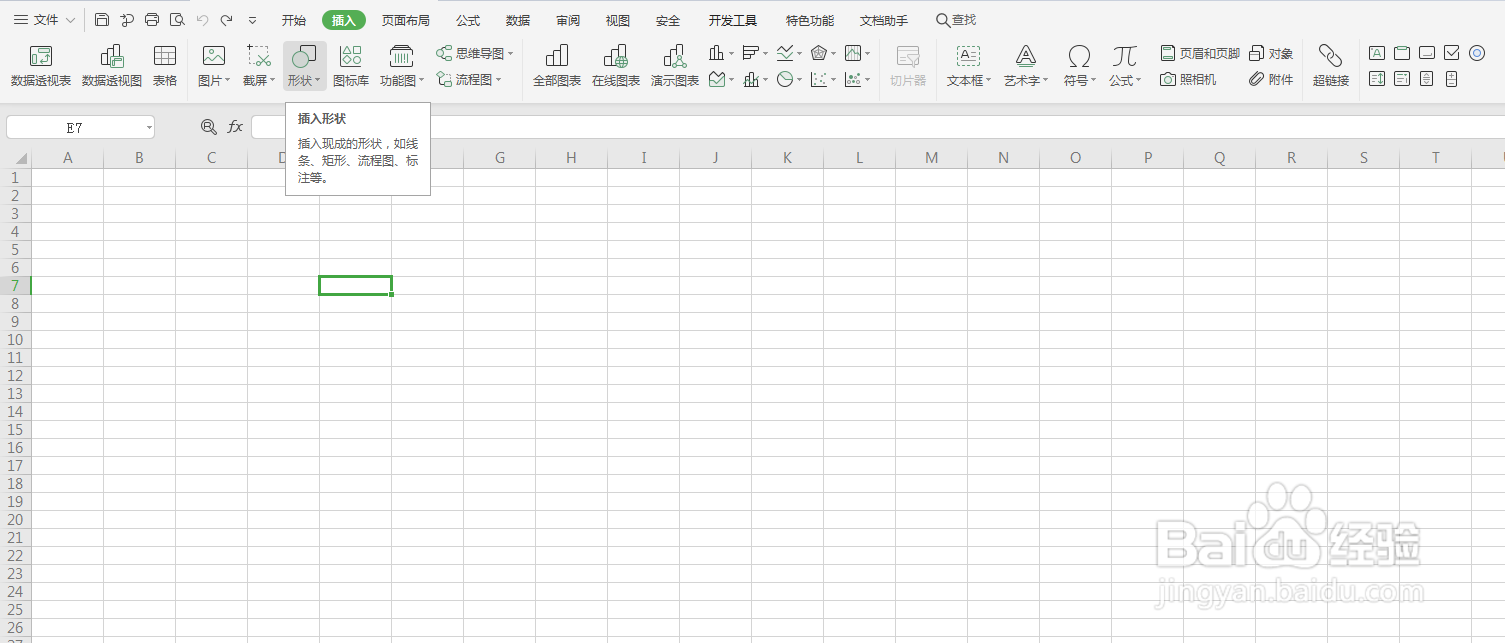
2、然后,点击复制3个形状
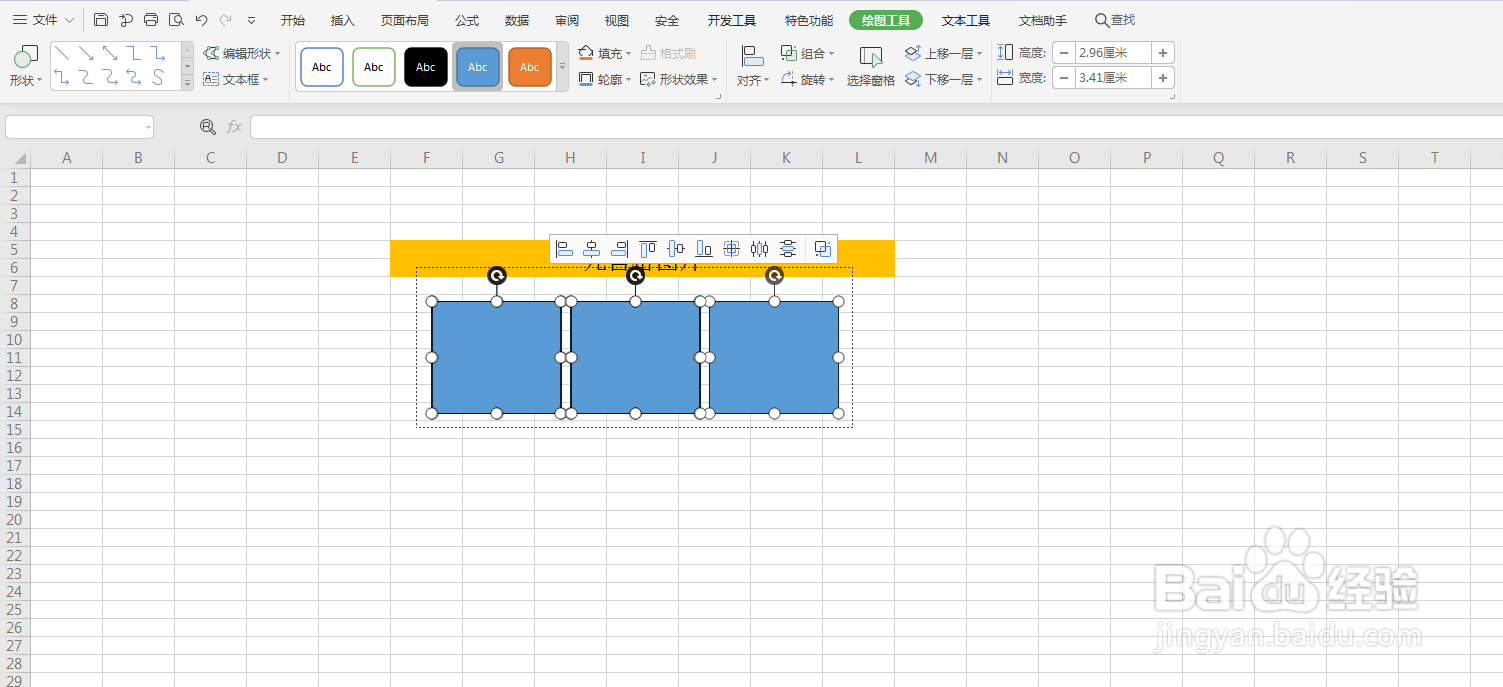
3、Ctrl+A全选形状,再复制两行
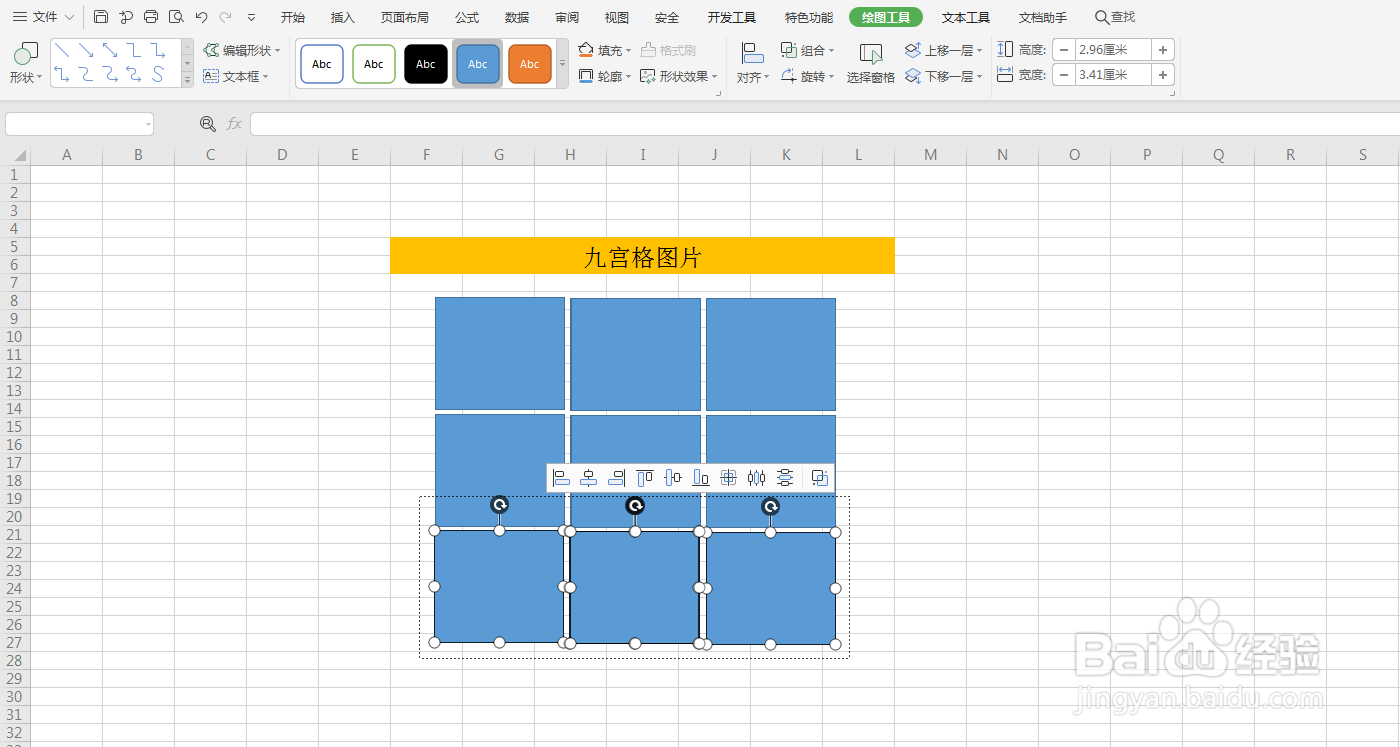
4、Ctrl+A全选形状,右击-组合
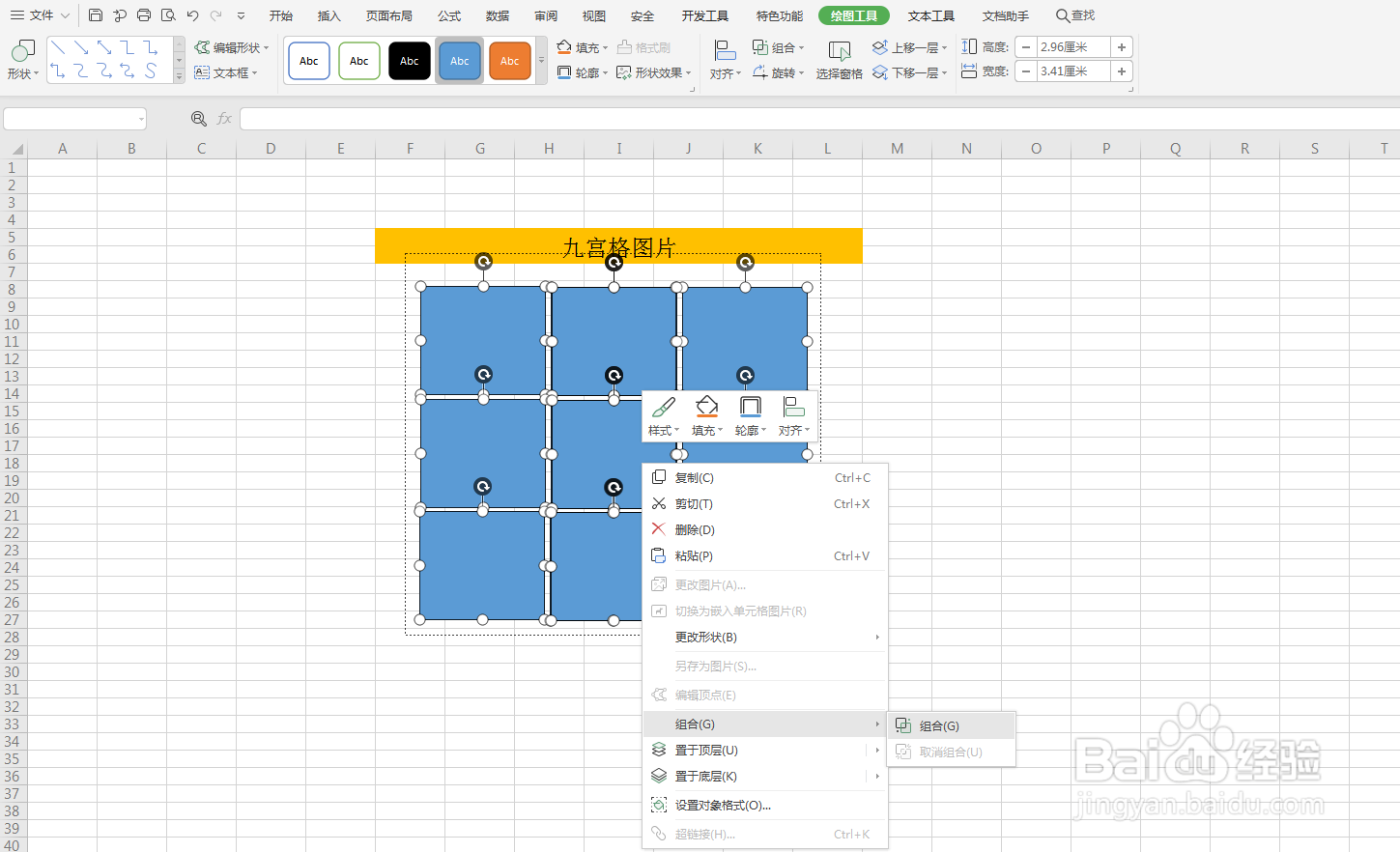
5、再选中形状,右击-设置对象格式
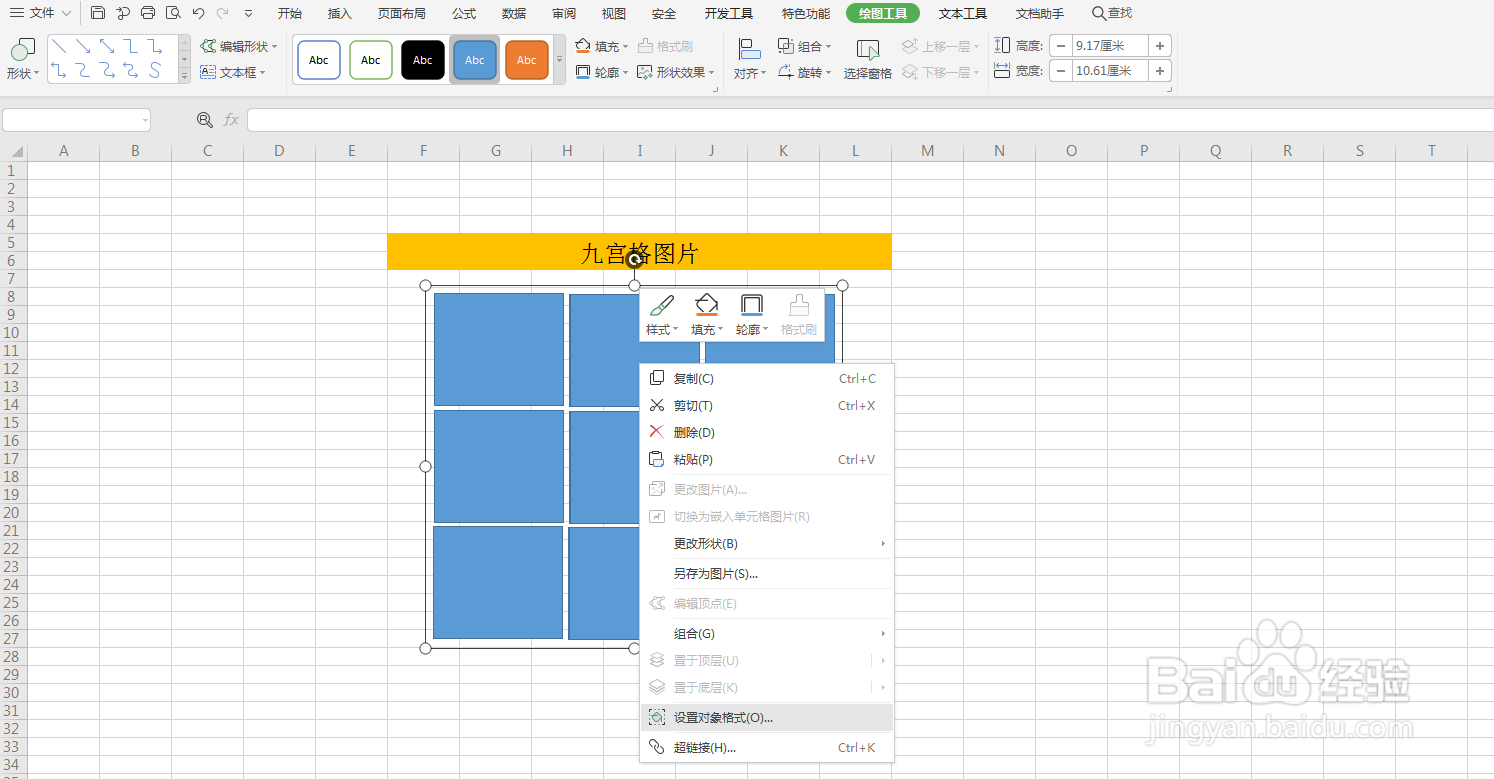
6、选中填充-图片或纹理填充-图片填充-选择本地文件
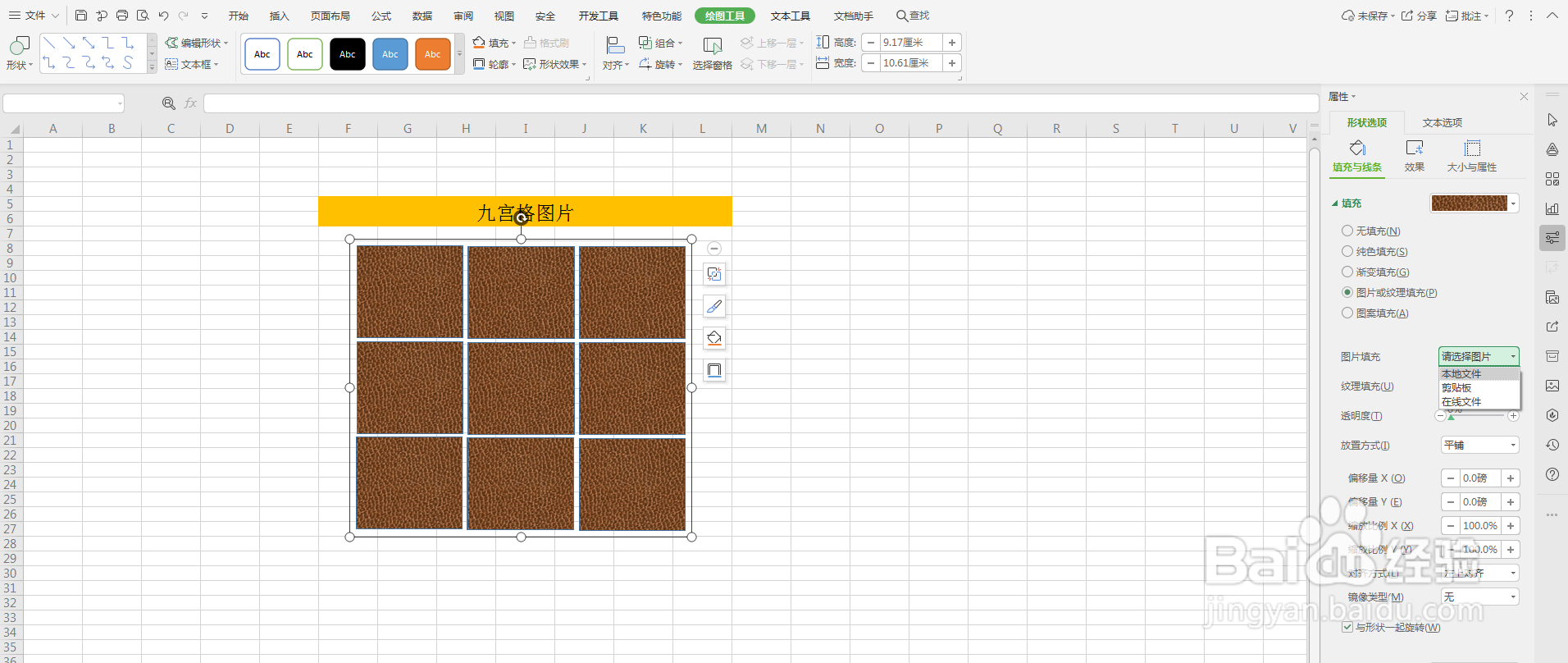
7、这样九宫格图片就制作完成啦

